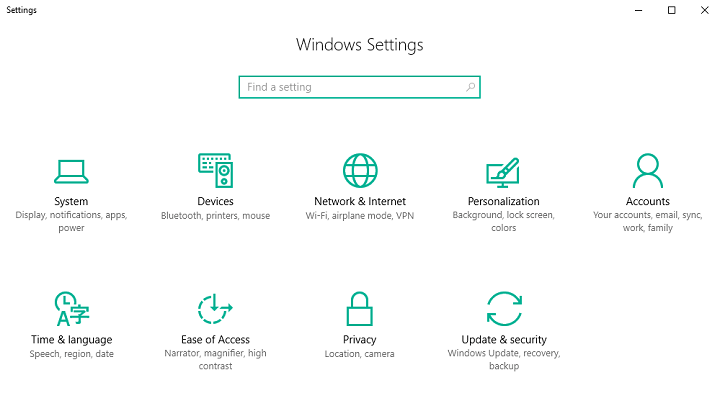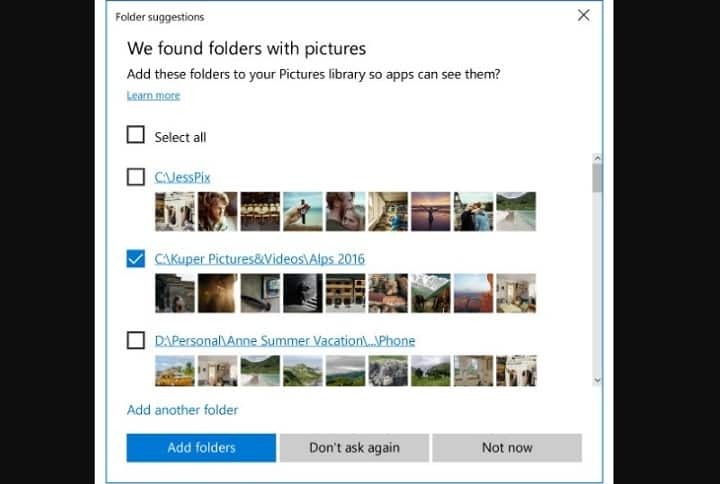Este software mantendrá sus controladores en funcionamiento, lo que lo mantendrá a salvo de errores comunes de computadora y fallas de hardware. Verifique todos sus controladores ahora en 3 sencillos pasos:
- Descarga DriverFix (archivo de descarga verificado).
- Hacer clic Iniciar escaneo para encontrar todos los controladores problemáticos.
- Hacer clic Actualizar los controladores para conseguir nuevas versiones y evitar averías en el sistema.
- DriverFix ha sido descargado por 0 lectores este mes.
Windows 8.1 se ha inspirado en Windows Phone y ha introducido una nueva función que le permite disfrutar de un tiempo "en silencio" si no desea que su dispositivo con Windows 8 esté apagado. Entonces, veamos cómo puede acceder a esta función y habilitarla.
La nueva función Horas silenciosas en Windows 8.1 se ha puesto a disposición principalmente para acomodar a aquellos que están especialmente sus tablets y quieren asegurarse de no recibir molestos notificaciones. Eso podría ser cuando estás en el trabajo, durmiendo o tomando una siesta, o en cualquier otro momento en el que no quieras que tu dispositivo con Windows 8.1 te moleste. Si lo desea, es una función similar a la forma en que cambia los teléfonos móviles al modo Silencioso.
Leer también: Cómo cambiar la configuración de privacidad en Windows 8.1
Por lo tanto, echemos un vistazo a todos los pasos que debe seguir para habilitar esta función realmente útil. Habilítelo para dejar de recibir notificaciones de aplicaciones, eventos del calendario, mensajes y alertas por correo electrónico, e incluso llamadas de Skype.
1. Presione el logotipo de Windows + la tecla W para abrir la función de búsqueda o abra la barra de accesos moviendo el mouse o deslizando el dedo para  la esquina superior derecha.
la esquina superior derecha.
2. En la barra de búsqueda, escriba "Configuraciones de PC'Y luego haz clic o tócalo.
3. Escoger 'Búsqueda y aplicaciones'Del menú.

4. Haga clic o toque en "Notificaciones‘.

5. Desde allí, vaya al submenú "Horas silenciosas" y elija si desea que la función esté habilitada o deshabilitada. Elija el período en el que no desea recibir notificaciones y también puede optar por no recibir llamadas durante las horas de silencio.
Muchos usuarios han tenido algunas situaciones desagradables en las que se obtienen importantes servicios o software de terceros. bloqueado por Horas tranquilas. Esto podría ser un problema, ya que algunos usuarios se encontraban en una situación en la que tenían que elegir entre deshabilitar la herramienta o no. Sin embargo, ahora la aplicación debería funcionar bien y ya no bloqueará estas notificaciones. Esperamos que sea uno de los afortunados usuarios que no tuvo este problema.
Leer también:Las 10 mejores aplicaciones de temporizador para Windows 10 para aumentar su productividad